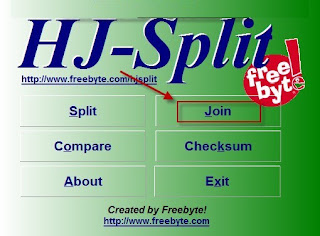
Sempre que você baixar um filme ou Jogo em mais partes e ele contiver as extensões: 001, 002, 003 e assim por diante, você irá usar o HJ-Split para juntá-las.
Baixe o programa hjsplit
Aqui vai um passo a passo
1. Mantenha todas as partes em uma mesma pasta.
2. Certifique-se que todas tem o mesmo nome, mudando apenas a extenção.
3. De um duplo clique no icone do programa.
4. Clique em Join
5. Clique em Input File
6. Siga o ABC
Procure pela pasta onde estão os arquivos
Selecione o arquivo de final .001 (os demais não irão aparecer)
Clique em Abrir.
7. Clique em Start
8. Aguarde a barra chegar ao fim e estará pronto para usar o arquivo podendo excluir as partes.

Sem dúvida é o gerenciador de downloads mais completo para RapidShare, MegaUpload e outra dezenas de sites. Ele oferece download totalmente automatizado com anticaptcha, reconexão, captura de links, agendamento e muitos mais, confira.
 JDownloader é multiplataforma (Windows / Linux / Mac) e suporta uma ampla gama de serviços de hospedagem de arquivos, tais como RapiShare, MegaUpload, Uploaded, Badongo, Bluehost, DepositFiles, EasyShare, FileFactory, GigaSize, SendSpace, MegaShare, 4Shared, BitRoad, FileFront, Media File, ZShare, etc.
JDownloader é multiplataforma (Windows / Linux / Mac) e suporta uma ampla gama de serviços de hospedagem de arquivos, tais como RapiShare, MegaUpload, Uploaded, Badongo, Bluehost, DepositFiles, EasyShare, FileFactory, GigaSize, SendSpace, MegaShare, 4Shared, BitRoad, FileFront, Media File, ZShare, etc.Ele gerencia a contagem regressiva e contorna o CAPTCHA (em mais de 60 sites) através do reconhecimento óptico dos caracteres, eliminando assim a necessidade do usuário digitar os caracteres de confirmação.
Isto significa que você pode baixar os arquivos em segundo plano, sem precisar visitar a página de download, aguardar a contagem regressiva e digitar o captcha para cada um dos arquivos que está baixando.
Quer fazer os downloads enquanto dorme? Com o agendamento de downloads, você pode configurar o programa para iniciar os downloads em horários alternativos, em que ninguém esteja usando sua conexão de internet.
Outra opção interessante é a captura de links, você copia os links dos arquivos que deseja baixar e o JDownloader reconhece e adiciona os links a lista de downloads automaticamente.
Você também pode integrá-lo com o Firefox através do complemento FlashGot. JDownloader oferece a opção de instalar este complemento durante seu processo de instalação.
Dependendo de sua conexão de internet, é possível contornar o limite de downloads. O JDownloader pode reiniciar sua conexão de internet (para trocar o IP), dessa forma o site lhe trata como um novo usuário e você pode baixar outros arquivos imediatamente.
Esse recurso funciona para conexão de internet com IP dinâmico e o programa dispõe de scripts prontos para mais de 1000 modelos de roteadores, mais informações aqui.
JDownloader também descompacta e une automaticamente arquivos divididos pelo WinRar e HJSplit, assim se você baixar um arquivo divido em várias partes, além de baixar os arquivos, o JDownloader vai unir e descompactar o arquivo automaticamente para você.
Pra finalizar, JDownloader suporta uma série de sites de compartilhamento de vídeo ( Youtube, YouPorn, MegaVideo, etc). Para fazer o download dos vídeos, basta copiar o link do vídeo para o JDownloader reconhecer automaticamente o link.
O Tutorial:
Para poder executar o JDownloader também será necessário que seu sistema operacional possua a última versão de Java Runtime Enviroment 1.5 ou superior.
1. Configurações iniciais para usuários em geral.
Apos ter feito o download do programa (JDownloader) selecione-o com o botão direito do mouse e escolha a opção Extrair aqui no menu emergente, como mostra a imagem abaixo. Neste tutorial utilizaremos a versão para Windows.

Após ter o programa descompactado dê dois clicks no arquivo executável JDownloader para iniciar o programa. O JDownloader não precisa ser instalado, ele será executado desde a sua pasta local.

Uma vez iniciado o programa, você deverá configurá-lo para exibir os menus no idioma português(caso necessário). Para isto no menu localizado ao lado esquerdo clique na ABA “Configuration” e depois na ABA “Interface”. O quadro de diálogo para efetuar as mudanças aparecerá no lado direito do programa, tal como mostra a figura abaixo.
Após ter configurado o JDownloader para o português vá novamente no menu lateral esquerdo e clique na opção “Save Changes” (Salva definições), como mostra a figura abaixo.

Uma mensagem de configuração irá aparecer na sua tela, clique em “OK” para confirmar as mudanças, o programa será reiniciado.

Quando você abrir o programa novamente poderá observar que o programa está agora totalmente em português e desta forma podemos continuar com mais algumas configurações.
Novamente vá para o menu lateral esquerdo e clique na ABA “Download/Rede”. No lado direito você deve configurar a pasta de Download onde todos os seus arquivos baixados serão armazenados, e escolha a pasta da sua preferência. Na opção “Controle de download” caso você seja um usuário FREE deixe marcado como “1”a opção de “Qntde. Máxima de downloads simultâneos”, isto porque os servidores do portal que eu irei postar para todos só admite um download por vez quando o arquivo é baixado por um Usuário FREE. Caso você possua uma contra Premium você poderá colocar 2 ou mais downloads simultâneos. Não altere mais nada nesta janela. Uma imagem ilustrativa de como deverá ficar é mostrada abaixo.
Vá novamente para o menu lateral esquerdo e clique na ABA “Hosts”. No lado direito você deverá selecionar os 4 servidores que o portal pelo qual eu irei pegar os links disponibiliza. Esta etapa é opcional pois você poderá configurá-la ao começar o download do arquivo. Veja mais detalhadamente na figura abaixo.
Novamente vá para o menu lateral esquerdo e clique na opção “Salva definições” para que as mudanças tenham efeito. Não se esqueça desta etapa!

2. Configurações para usuários que possuem conta Premium
Para aqueles usuário que possuem uma conta Premium e queiram usufruir destas vantagens primeiro devem configurar o programa como qualquer outro gerenciador de downloads. Na borda superior esquerda tem um círculo vermelho que foi selecionado, ele é um MENU, clique nele, aparecerá um sub-menu com várias opções, se posicione na ABA Premium e no sub-menu emergente escolha o servidor no qual você é um assinante Premium. Neste caso farei um exemplo com um assinante no rapidshare, clique em “Configurações” para inserir os dados da sua conta Premium.
Na nova janela emergente vá para a ABA “Definições Premium”, marque a casilha como indicado na figura abaixo e preencha seus dados Premium nos quadros solicitados tal como faria em qualquer outro gerenciador de downloads.
Novamente vá para o menu lateral esquerdo e clique na opção “Salva definições” para que as mudanças tenham efeito. Não se esqueça desta etapa!
Finalmente após ter configurado seu gerenciador JDownloader você está apto para baixar temporadas inteiras com poucos clicks.
Lembre-se que estas configurações somente serão feitas UMA ÚNICA VEZ!
3. Como efetuar os downloads
3.1 Arquivos Únicos:
Escolha o arquivos a ser abaixado ( link direto, rapishare e/ou megaupload ).
Para que a URL seja adicionada você pode esperar que o programa faça toda a captura da URL em questão ( o seu browser precisa estar aberto) ou adiciona-la manualmente copiando a URL e utilizando a ABA “Capturar Link”.
Após o término deste processo selecione o arquivo que deseja baixar e clique no botão direito do mouse para abrir o menu emergente e escolha a opção “Adicionar link selecionado” .
3.2 Arquivos Divididos (partes em .RAR):
Escolha o arquivos a ser abaixado.
Copie todos as URL para um bloco de notas simples, utilizando a ABA “Capturar Link”, copie novamente todos as URL para o menu emergente que se mostrará.
Após o término deste processo selecione os arquivos que deseja baixar e clique no botão direito do mouse para abrir o menu emergente e escolha a opção “Adicionar links selecionados” ou “Adicionar todos os pacotes” caso deseje baixar o arquivo por completo.
3.3 Arquivos em Container:
Definição:
Containers e extração automática
Os containers são formas de agrupa diversos links em um arquivo. Ideal para filmes e jogos que são divididos em diversas partes compactadas. Quando todos os downloads terminarem, o próprio programa se encarrega da tarefa de extrair o conteúdo para seu computador automaticamente. Para isso, configure a opção de arquivos compactados nas opções do programa.
Faça o download do arquivo mestre para obtenção do seu arquivo final.
O arquivo a ser baixado está compactado no formato “RAR”, você deverá descompactá-la para que possa utilizá-lo junto com o JDownloader, veja a figura abaixo.

Agora devemos abrir o arquivo baixado (container) com o Gerenciador JDownloader. Vá para o menu lateral esquerdo e clique na ABA “Capturar Link” e em seguida clique em “Abrir container”, como mostrado na figura abaixo.
Na janela emergente selecione o arquivo baixado, neste caso “Supernatural_1t_rmvb_FF.ccf” e clique em “Abrir”.

Após ter feito isto o JDownloader iniciara a leitura dos links encontrados no arquivo baixado (container). Agora é só esperar alguns segundos até que este processo termine.
Se você clicar na ABA “Capturar Link[” novamente no menu lateral esquerdo você poderá ver uma janela similar ã mostrada abaixo que indica que, os arquivos contidos no cantainer estão sendo processados. Aguarde até que todos os links da temporada selecionada apareçam na tela com Status online, o que significa que os links estão disponíveis para download.
Após o término deste processo selecione os episódios que deseja baixar e clique no botão direito do mouse para abrir o menu emergente e escolha a opção “Adicionar links selecionados” ou “Adicionar todos os pacotes” caso deseje baixar a temporada inteira.
Finalmente podemos ver os downloads sendo efetuados clicando na ABA “Downloads” como mostra a figura abaixo. Se você é usuário FREE poderá ter que esperar alguns segundos antes de iniciar o download, no caso de usuário PREMIUM o download iniciará imediatamente.
A principal e melhor vantagem de se utilizar o JDownloader sendo um usuário FREE é que você poderá deixar na lista de espera todos os links que deseje e baixar sem precisar dar o comando de inicio de download para cada um.

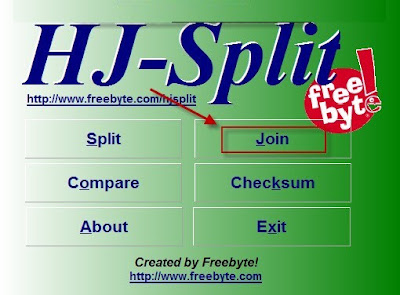
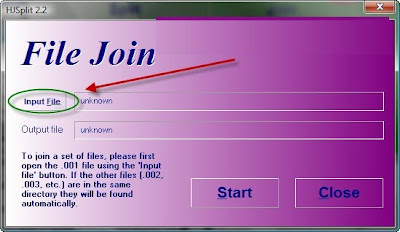
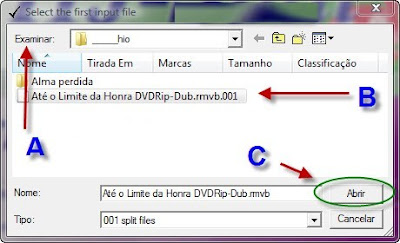
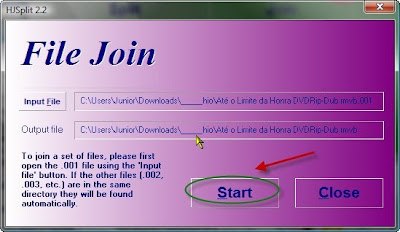
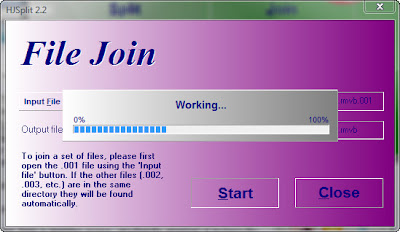
Nenhum comentário:
Postar um comentário